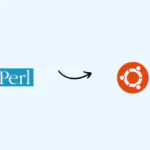Как создать и запустить Perl-скрипт в Ubuntu 20.04 LTS
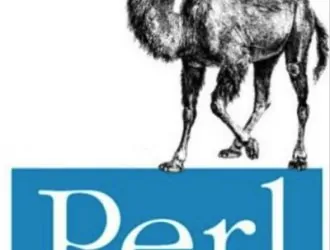
Perl сокращенно означает «Практический язык извлечения и отчетности», который является хорошо известным и мощным языком для обработки и обработки строк. Это язык веб-сценариев, который можно использовать вместе с различными веб-фреймворками и новейшими технологиями. В основном Perl используется для создания сценариев на стороне сервера, но его также можно использовать для языков программирования внешнего интерфейса, таких как HTML, с серверной частью в приложении базы данных. Он быстрый и надежный, поэтому он может взаимодействовать со многими другими языками программирования на разных платформах. В этой статье мы поговорим о шагах по установке языка Perl и о том, как мы можем создать и запустить сценарий Perl через командную строку в Ubuntu. 20.04.
Предпосылки
У вас должен быть доступ sudo для запуска административных команд в вашей системе.
Установка Perl в Ubuntu 20.04
В этой статье мы реализовали различные шаги в приложении командной строки «Terminal». Прежде чем приступить к подробному описанию шагов установки Perl, откройте окно терминала. Вы можете получить доступ к этому приложению, нажав Ctrl+Alt+t, или вы также можете открыть его из меню приложения.
Выполните следующие шаги, чтобы установить Perl и запустить сценарий Perl в вашей системе Ubuntu:
Шаг 1. Обновите вашу систему
Перед тем, как приступить к установке Perl, рекомендуется обновить вашу систему, набрав в терминале следующую команду:
$ sudo apt update
Приведенная выше команда загрузит и установит все доступные обновления для вашего репозитория Ubuntu 20.04 apt.
Шаг 2. Установите Perl в Ubuntu 20.04.
В нашей системе Perl уже установлен. Но если в вашей системе не установлен Perl, вы можете установить его прямо из репозитория Ubuntu, набрав следующую команду:
$ sudo apt install perl
Приведенная выше команда автоматически установит все необходимые пакеты Perl и зависимости в вашей системе.
Шаг 3. Проверьте установку Perl
После завершения установки Perl вы можете проверить установку, используя следующую команду grep на своем терминале:
$ apt list --installed | grep -i perl
Приведенная выше команда найдет все установленные пакеты Perl и отобразит их список в окне терминала, который вы можете увидеть на следующем снимке:
Шаг 4: проверьте установленную версию Perl
Если вы хотите узнать, какая версия Perl установлена в вашей системе Ubuntu, то, выполнив следующую команду, вы можете проверить это:
$ perl -v
Как вы можете видеть на приведенном ниже снимке экрана, версия Perl v5.30.0. установлена наша система.
Шаг 5. Запустите свой первый Perl-скрипт в Ubuntu 20.04
Теперь пора запустить ваш первый Perl-скрипт в вашей системе. Для этого создайте простой текстовый файл в своем любимом текстовом редакторе и вставьте в него следующий код:
#!/usr/bin/perl
use warnings;
print("Привет, это тестовый сценарий Hello world\n");
Сохраните указанный выше файл с именем helloworld.pl. По умолчанию файл будет сохранен в вашем домашнем каталоге. Запустите этот файл через терминал, набрав следующую команду:
$ perl helloworld.pl
Шаг 6. Установите модуль Perl Sql в Ubuntu 20.04.
Вы можете установить модуль MySQL для Perl в своей системе Ubuntu 20.04. Для этого выполните следующую команду apt, чтобы установить модуль Perl Mysql:
$ sudo apt install libdbd-mysql-perl -y
Вышеупомянутая команда установит необходимые пакеты mysql Perl в вашу систему Ubuntu.
Вывод
В приведенной выше статье мы объяснили установку Perl и как создать и запустить сценарий Perl с помощью командной строки в Ubuntu 20.04. Мы также обсудили, как настроить необходимые модули Perl в вашей системе. Сообщите нам о своих трудностях или вопросах, связанных с этой статьей.
Редактор: AndreyEx